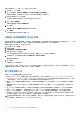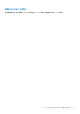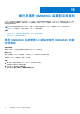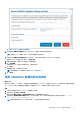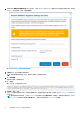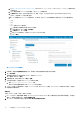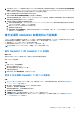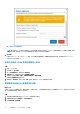Users Guide
Table Of Contents
- Dell EMC OpenManage Integration 版 7.3 with Microsoft System Center (OMIMSSC) 適用於 System Center Operations Manager (SCOM) 的 使用者指南
- 目錄
- 關於適用於 System Center Configuration Manager (SCOM) 的 Dell EMC OpenManage Integration for Microsoft System Center (OMIMSSC)
- 購買及管理 OMIMSSC 授權
- OMIMSSC 裝置的連接埠資訊與通訊表
- 支援矩陣
- 部署及配置適用於 SCOM 之 OMIMSSC 裝置
- 在適用於 SCOM 之 OMIMSSC 裝置上註冊 (登錄) SCOM 管理群組
- 您可以在 OMIMSSC 系統管理入口網站執行的其他工作
- 從 SCOM 主控台管理 OMIMSSC
- 使用 OMIMSSC 授權監控功能進行 PowerEdge 伺服器探索及監控
- 使用 iSM-WMI 探索和管理 PowerEdge 伺服器
- 使用 OMIMSSC 探索和監控 Dell EMC 機箱
- 使用 OMIMSSC 進行 Dell EMC 網路交換器的探索與監控
- 使用 OMIMSSC 裝置管理 Dell EMC 裝置
- 在 SCOM 主控台上執行 OMIMSSC 監控功能的工作
- 備份及還原 OMIMSSC 裝置設定與資料
- 升級適用於 SCOM 之 OMIMSSC 裝置
- 把 OMIMSSC 上已註冊的管理群組取消註冊 (取消登錄)
- 移除 OMIMSSC 虛擬機器
- 故障診斷
- 參考主題
- 其他資源
- 從 Dell EMC 支援網站存取支援內容
- 聯絡 Dell Technologies
- 詞彙表
- 其他主題
a. 從 https://linux.dell.com/repo/omimssc-scom/ 下載 OMIMSSC_v7.3.0_<build>_SCOM-yumRepo_<revision>.zip 檔案並儲存
於儲存庫中。
b. 從 ZIP 檔案解壓縮 Service Pack 更新檔案,並在 HTTP 上代管儲存庫。
c. 在儲存庫 URL 方塊中,請用下列格式輸入 URL 資訊:https://<servername>:<portname>/<repository
path>。在儲存庫 URL 中請勿輸入底線。
確保 HTTP 伺服器支援 Service Pack 的檔案格式。如果沒有,請向 HTTP 系統管理員要求新增支援。以下是支援的檔案格
式:
○ RPM
○ XML
○ TXT
○ BZ2。若要啟用 BZ2 檔案格式:
a. 在儲存儲存庫檔案的伺服器上開啟 IIS 管理員。
b. 展開主機名稱。按一下網站 > 預設網站。
c. 在動作窗格中,按一下新增。
d. 輸入 BZ2 作為副檔名,以及輸入 APP 或 BZ2 作為 MIME 類型。
e. 按一下確定。
圖 11. Service Pack 更新精靈
3. 如有需要,請選取代理伺服器設定核取方塊,然後輸入代理伺服器資訊和認證以存取伺服器。
4. 按一下檢查更新。
畫面會顯示儲存庫中可用的最新版 OMIMSSC 裝置與 Service Pack。
5. 按一下套用,然後按一下確定。
6. 若要檢視記錄,請在左窗格中按一下設定 > 記錄。
7. 在升級記錄目錄中,檢視或下載 Service Pack 升級的記錄檔:
a. 選取 <service pack version number> 目錄。
例如 7.1.1.2035 目錄可檢視或下載 Service Pack 升級的記錄檔。
8. OMIMSSC 裝置 VM 會重新啟動,以套用 Service Pack 更新。等待 15 至 20 分鐘後,登入 OMIMSSC 系統管理入口網站,然後刪
除瀏覽器快取歷程記錄。
後續步驟
升級至 OMIMSSC 裝置 7.3 版後,請執行下列動作:
1. 在 SCOM 主控台,瀏覽至製作 > 群組,從 DellProxyMSgroup 中找出 Dell EMC 警示中繼伺服器 (前稱代理管理伺服器)。以滑鼠右
鍵按一下 DellProxyMSgroup,並選擇 檢視群組成員。
2. 從 OMIMSSC 系統管理入口網站下載 Dell EMC 警示中繼伺服器安裝程式。
68 升級適用於 SCOM 之 OMIMSSC 裝置